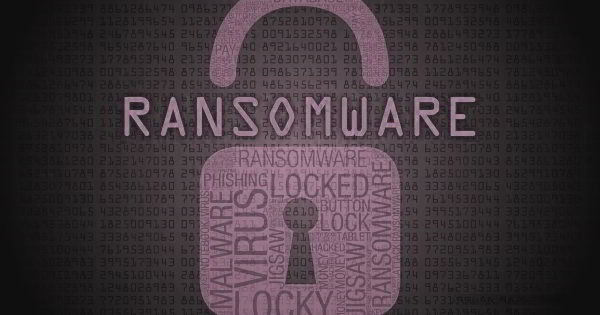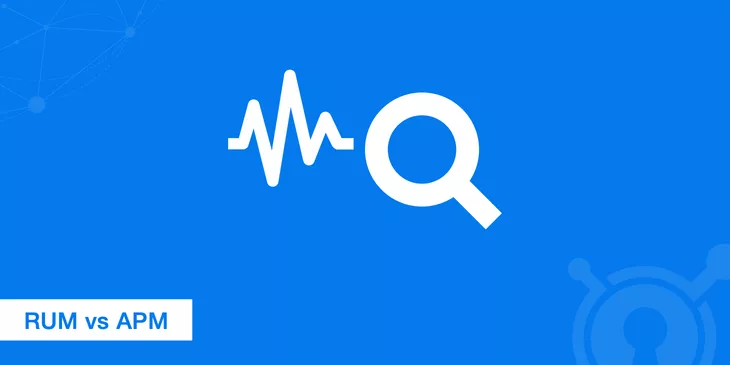ما هي أفضل طريقة لعمل نسخة احتياطية من جهاز الكمبيوتر الخاص بي؟

الأمر كله يتعلق ببياناتك الشخصية
لنبدأ بما هو واضح: ما الذي تحتاجه احتياطيًا؟ حسنًا ، أولاً وقبل كل شيء ، تحتاج إلى نسخ ملفاتك الشخصية احتياطيًا. يمكنك دائمًا إعادة تثبيت نظام التشغيل الخاص بك وإعادة تنزيل برامجك في حالة فشل محرك الأقراص الثابتة ، ولكن لا يمكن الاستغناء عن بياناتك الشخصية.
يجب إجراء نسخ احتياطي لأية مستندات شخصية وصور وفيديوهات منزلية وأي بيانات أخرى على جهاز الكمبيوتر الخاص بك بانتظام. لا يمكن أبدا استبدال هؤلاء. إذا كنت قد أمضيت ساعات في نسخ الأقراص المضغوطة الصوتية أو أقراص الفيديو الرقمية بشكل مضني ، فقد ترغب في نسخ هذه الملفات احتياطيًا أيضًا ، حتى لا تضطر إلى القيام بكل هذا العمل مرة أخرى.
يمكن أيضًا إجراء نسخ احتياطي لنظام التشغيل والبرامج والإعدادات الأخرى. لا يتعين عليك نسخها احتياطيًا ، بالضرورة ، ولكن يمكن أن يجعل حياتك أسهل إذا فشل محرك الأقراص الثابتة بأكمله. إذا كنت من النوع الذي يحب اللعب بملفات النظام ، وقم بتحرير السجل ، وتحديث أجهزتك بانتظام ، فإن الحصول على نسخة احتياطية كاملة للنظام قد يوفر لك الوقت عندما تسوء الأمور.
العديد من الطرق لعمل نسخة احتياطية من ملفاتك
هناك العديد من الطرق لإجراء نسخ احتياطي لبياناتك ، من استخدام محرك أقراص خارجي إلى نسخ هذه الملفات احتياطيًا على خادم بعيد عبر الإنترنت. فيما يلي نقاط القوة والضعف لكل منها:
النسخ الاحتياطي إلى محرك أقراص خارجي
إذا كان لديك محرك أقراص USB ثابت خارجي ، فيمكنك فقط النسخ الاحتياطي إلى محرك الأقراص هذا باستخدام ميزات النسخ الاحتياطي المضمنة في جهاز الكمبيوتر الخاص بك. في نظامي التشغيل Windows 10 و 8 ، استخدم محفوظات الملفات . في Windows 7 ، استخدم Windows Backup . على أجهزة Mac ، استخدم Time Machine . من حين لآخر ، قم بتوصيل محرك الأقراص بالكمبيوتر واستخدم أداة النسخ الاحتياطي ، أو اتركه متصلاً في أي وقت في منزلك ، وسوف يتم نسخه احتياطيًا تلقائيًا.
الإيجابيات
النسخ الاحتياطي رخيص وسريع.
السلبيات
إذا تعرض منزلك للسرقة أو اشتعلت فيه النيران ، فقد تضيع نسختك الاحتياطية مع جهاز الكمبيوتر الخاص بك ، وهو أمر سيء للغاية.
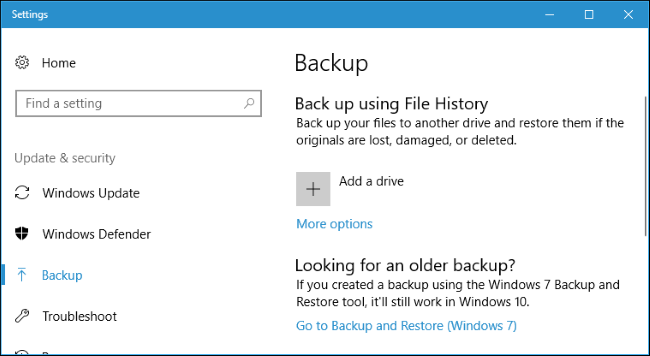
النسخ الاحتياطي عبر الإنترنت
إذا كنت تريد ضمان بقاء ملفاتك آمنة ، فيمكنك نسخها احتياطيًا على الإنترنت باستخدام خدمة مثل Backblaze . Backblaze هي خدمة النسخ الاحتياطي عبر الإنترنت المعروفة التي نحبها ونوصي بها نظرًا لأن CrashPlan لم تعد تخدم المستخدمين المنزليين (على الرغم من أنه يمكنك الدفع مقابل حساب CrashPlan للأعمال الصغيرة بدلاً من ذلك.) هناك أيضًا منافسون مثل Carbonite – اعتدنا أيضًا على ذكر MozyHome ، لكنها الآن جزء من Carbonite. مقابل رسوم شهرية منخفضة (حوالي 5 دولارات شهريًا) ، تعمل هذه البرامج في الخلفية على جهاز الكمبيوتر أو جهاز Mac ، وتقوم تلقائيًا بنسخ ملفاتك احتياطيًا إلى مساحة تخزين الويب الخاصة بالخدمة. إذا فقدت هذه الملفات واحتجت إليها مرة أخرى ، يمكنك استعادتها.
الايجابيات
يحميك النسخ الاحتياطي عبر الإنترنت من أي نوع من فقدان البيانات – فشل القرص الصلب والسرقة والكوارث الطبيعية وكل شيء بينهما.
السلبيات
عادةً ما تكلف هذه الخدمات أموالاً (راجع القسم التالي لمزيد من التفاصيل) ، ويمكن أن يستغرق النسخ الاحتياطي الأولي وقتًا أطول بكثير مما قد يستغرقه على محرك أقراص خارجي – خاصةً إذا كان لديك الكثير من الملفات.
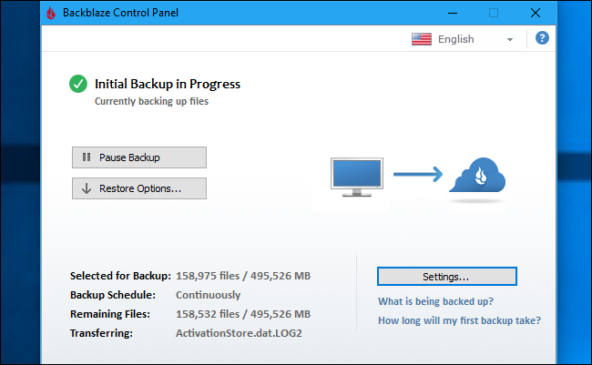
استخدم خدمة التخزين السحابي
سيقول خبراء النسخ الاحتياطي أن هذه ليست طريقة نسخ احتياطي تقنيًا ، ولكن بالنسبة لمعظم الأشخاص ، فهي تخدم غرضًا مشابهًا بدرجة كافية. بدلاً من مجرد تخزين ملفاتك على محرك الأقراص الثابتة بجهاز الكمبيوتر الخاص بك ، يمكنك تخزينها على خدمة مثل Dropbox أو Google Drive أو Microsoft OneDrive أو خدمة تخزين سحابية مماثلة. سيقومون بعد ذلك بالمزامنة تلقائيًا مع حسابك عبر الإنترنت وأجهزة الكمبيوتر الأخرى. إذا مات محرك الأقراص الثابتة ، فستظل لديك نسخ من الملفات مخزنة على الإنترنت وعلى أجهزة الكمبيوتر الأخرى.
الإيجابيات
هذه الطريقة سهلة وسريعة ومجانية في كثير من الحالات ، وبما أنها متصلة بالإنترنت ، فهي تحميك من جميع أنواع فقدان البيانات.
سلبيات
تقدم معظم الخدمات السحابية مساحة قليلة من الجيجابايت فقط مجانًا ، لذلك لا يعمل هذا إلا إذا كان لديك عدد صغير من الملفات التي تريد نسخها احتياطيًا ، أو إذا كنت على استعداد للدفع مقابل مساحة تخزين إضافية. اعتمادًا على الملفات التي تريد نسخها احتياطيًا ، يمكن أن تكون هذه الطريقة أبسط أو أكثر تعقيدًا من برنامج النسخ الاحتياطي المباشر.
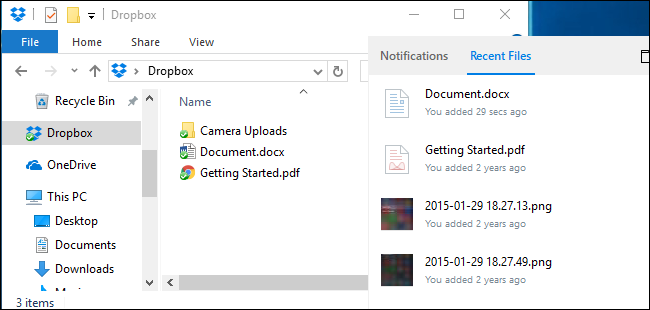
بينما تعد برامج النسخ الاحتياطي مثل Backblaze وخدمات التخزين السحابية مثل Dropbox نسخًا احتياطية عبر الإنترنت ، إلا أنها تعمل بطرق مختلفة تمامًا. تم تصميم Dropbox لمزامنة ملفاتك بين أجهزة الكمبيوتر ، بينما تم تصميم Backblaze والخدمات المماثلة لإجراء نسخ احتياطي لكميات كبيرة من الملفات. سيحتفظ Backblaze بنسخ متعددة من إصدارات مختلفة من ملفاتك ، بحيث يمكنك استعادة الملف تمامًا كما كان من عدة نقاط في تاريخه. وعلى الرغم من أن خدمات مثل Dropbox مجانية لمساحات صغيرة ، فإن السعر المنخفض لـ Backblaze مخصص لنسخة احتياطية كبيرة كما تريد. اعتمادًا على كمية البيانات التي لديك ، قد يكون أحدهما أرخص من الآخر.
يوجد قيد واحد كبير يجب أن تضعه في اعتبارك Backblaze و Carbonite. إذا قمت بحذف ملف على جهاز الكمبيوتر الخاص بك ، فسيتم حذفه من النسخ الاحتياطية عبر الإنترنت بعد 30 يومًا. لا يمكنك العودة واستعادة ملف محذوف أو الإصدار السابق من الملف بعد فترة الثلاثين يومًا هذه. لذا كن حذرًا عند حذف هذه الملفات إذا كنت ترغب في استعادتها!